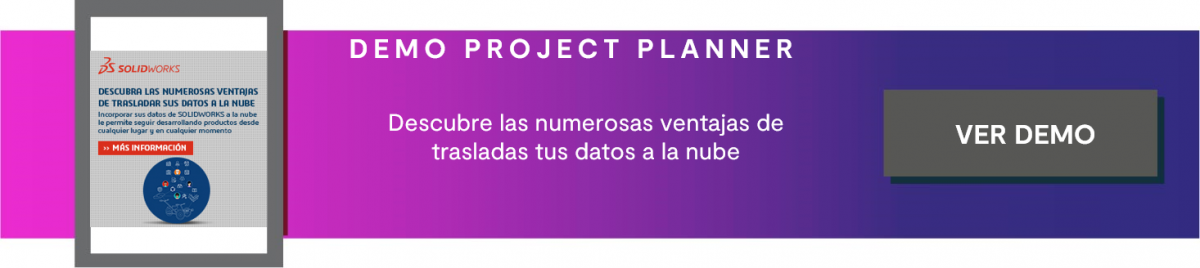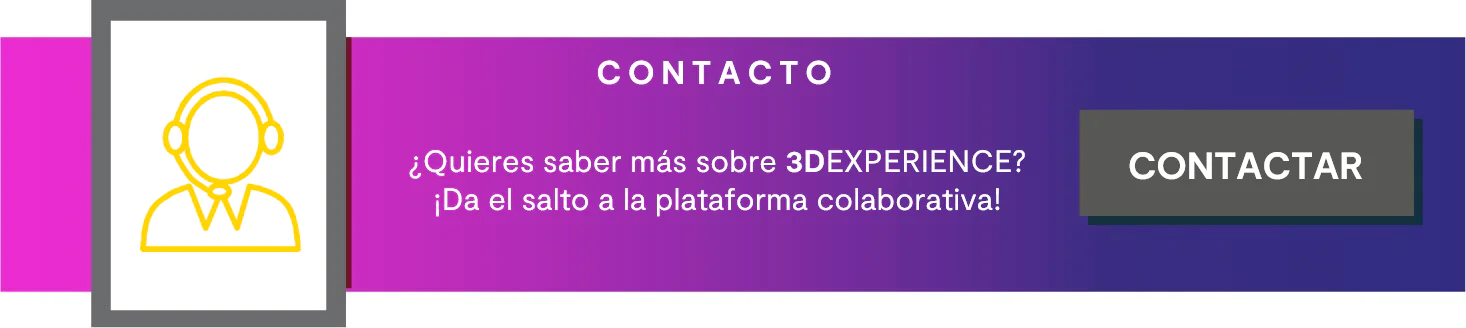Hoy hablaremos sobre el Project Planner, una herramienta que nos ha permitido adaptarnos a la evolución de nuestras maneras de trabajar, que poco a poco han ido cambiando, cada vez utilizando más plataformas que nos faciliten el trabajo colaborativo, como la 3DEXPERIENCE. Por esta misma razón, tener acceso inmediato a los equipos de proyecto, a las tareas, cambios, revisiones de diseño etc. se ha vuelto una necesidad en los equipos de diseño.
Durante el proceso de un proyecto, podemos sufrir imprevistos que hacen que tengamos que ajustas el presupuesto y tiempos de entrega, y si a esto le añadimos a que no utilizamos herramientas de control de proyectos conectadas, podemos obtener peores resultados.
Para evitar este tipo de riesgos, tenemos la aplicación Project Planner de 3DEXPERIENCE. Gracias a ella, podemos integrar todas las actividades de gestión y control de proyectos, como, por ejemplo: recursos, tareas y productos finales.
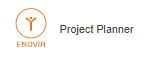
¿QUÉ ES PROJECT PLANNER?
El Project Planner es un rol de la 3DEXPERIENCE destinado a la planificación, ejecución y seguimiento de proyectos desde la nube. La herramienta Project Planner nos permite conectar los datos de nuestro SOLIDWORKS con las tareas específicas y el miembro del equipo a la que este asignado mediante la plataforma colaborativa 3DEXPERIENCE. Gracias a Project Planner, todos podemos acceder y ver las tareas que afectan a otros productos finales.
En este rol, se agrupan dos utilidades denominadas:
- Collaborative Tasks.
- Project Planning.
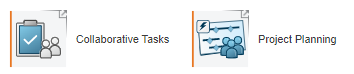
¿CÓMO FUNCIONA PROJECT PLANNER?
Esta herramienta de control de proyectos contiene varias funcionalidades que podemos aprovechar para gestionarlos de mejor manera:
Crear proyectos
Una vez accedemos a la aplicación, en la pestaña “Nuevo Proyecto” podemos crear proyectos y nombrarlos. Desde aquí podemos agregar colaboradores, espectadores y recursos para que todos los stakeholders del proyecto estén conectados e informados.
Actualizar información
Actualiza los detalles importantes en las propiedades y define un repositorio de archivos para garantizar todos los archivos agregados al proyecto están seguros y en el espacio adecuado.
Dar acceso
Para facilitar el acceso a todos los colaboradores del proyecto a los datos compartidos, agrega archivos en la pestaña de “Contenido” mediante la opción de carga o el enlace al contenido preexistente en la plataforma 3DEXPERIENCE.
Asignar tareas
Define y asigna tareas en la pestaña de “Tareas”. Utiliza la misma tecnología que Collaborative Tasks por lo que los colaboradores pueden hacer el seguimiento de su trabajo de manera fácil.
Visualiza e itera la secuencia temporal del proyecto en la pestaña de “Planificación”. Además, puedes crear hitos y utilizar el método de arrastrar y soltar entre tareas para crear dependencias automáticamente.
Visión general de proyecto
Para obtener una visión general de un proyecto, puedes utilizar la pestaña “Resumen” para obtener toda la información relevante acerca del estado actual del proyecto.
¿CÓMO USAR EL COLLABORATIVE TASKS Y PROJECT PLANNING?
Como hemos comentado anteriormente, Project Planner cuenta con dos funcionalidades. ¡Analicemos cada una de ellas!
COLLABORATIVE TASKS
Desde el “Collaborative Tasks”, se pueden crear tareas, se pueden consultar las que se tienen pendientes de realizar, así como las que se encuentran en proceso de ejecución y las que se encuentran completadas. Pasar tareas de un estado a otro es muy sencillo, bastará con arrastrarlas con el puntero del ratón de una sección a otra.
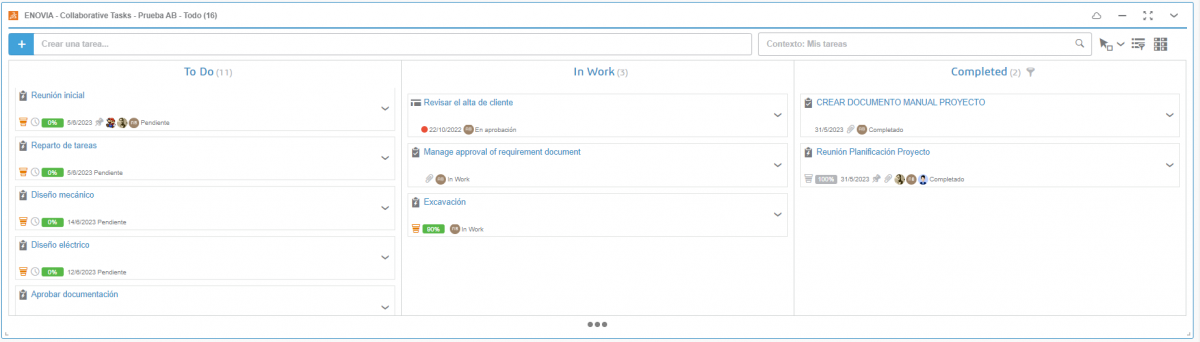
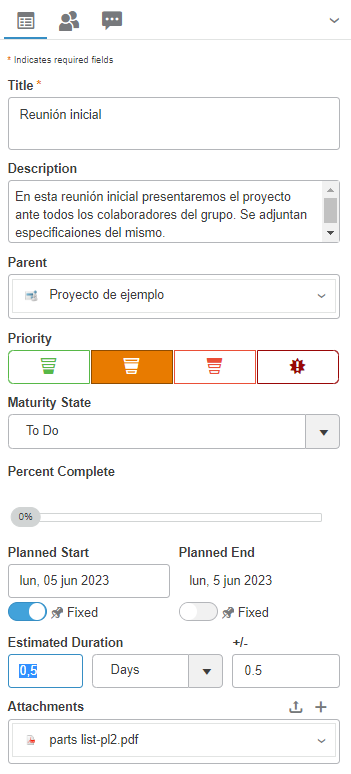
A cada una de las tareas que se definan se les podrán asignar una serie de propiedades. Propiedades tales como son, el título y la descripción del contenido. En cada tarea podrá definirse el nivel de urgencia o prioridad, indicarse el estado de madurez en el que se encuentra la tarea, la fecha de inicio, la estimación de tiempo necesaria para su ejecución, así como la estimación de la desviación que puedan darse en la tarea. También podrán adjuntarse archivos a la tarea, podrán crearse dependencias entre unas tareas y otras, y podrán asignarse miembros a la tarea. En cualquier momento el usuario podrá modificar el porcentaje de tarea que lleva realizado hasta el momento. También podrán adjuntarse ficheros entregables al finalizar la tarea.
PROJECT PLANNING
La segunda de las aplicaciones que componen el rol Project Planner, es el “Project Planning”, aplicación desde la que se pueden gestionar los proyectos, pudiendo crear nuevos proyectos mediante plantillas, partiendo de cero o aprovechando proyectos existentes.
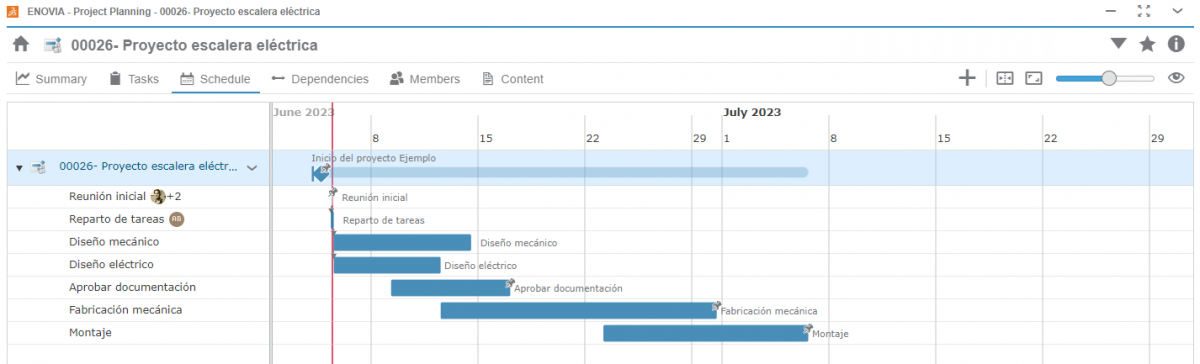
En un proyecto pueden definirse tareas, crear hitos, generar dependencias entre tareas e invitar a miembros a formar parte de cada una de las tareas. Mediante un diagrama en forma de Gantt puede verse la duración de cada una de las tareas que componen el proyecto e interactuar sobre ellas de manera fácil y cómoda.
De un vistazo puede accederse a un resumen con información general del proyecto, desde el que pueden consultarse cosas tales como son, los recursos utilizados, las tareas que están en riesgo o con posibilidad de retraso, y el estado en el que se encuentran los hitos y las tareas.
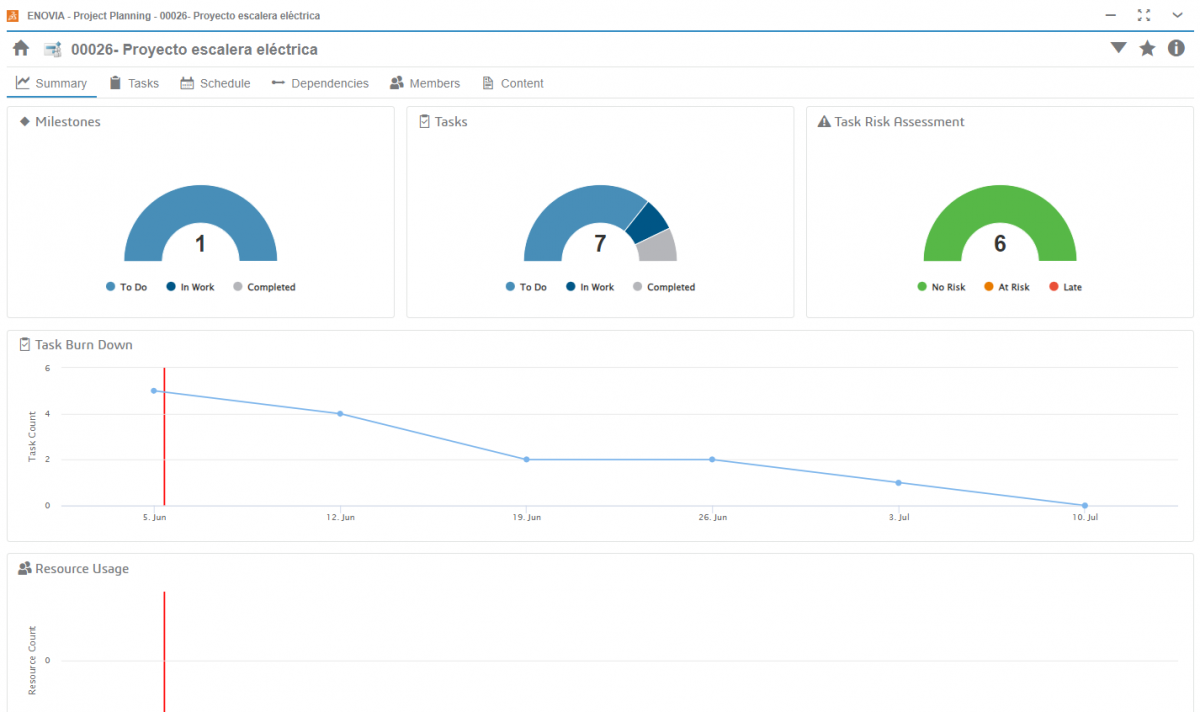
Otra capacidad con la que cuenta el Project Planning es la de poder visualizar en forma de listado todas las tareas de un proyecto, pudiéndolas organizar y ordenar por estado o por otros conceptos.
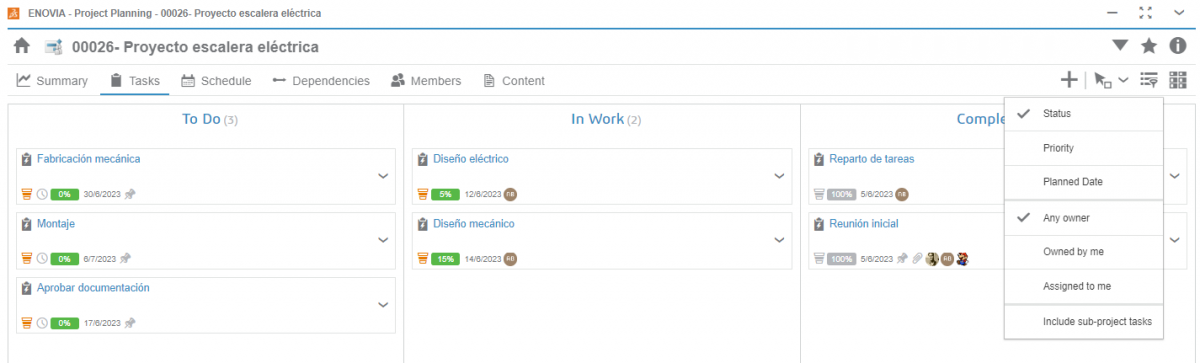
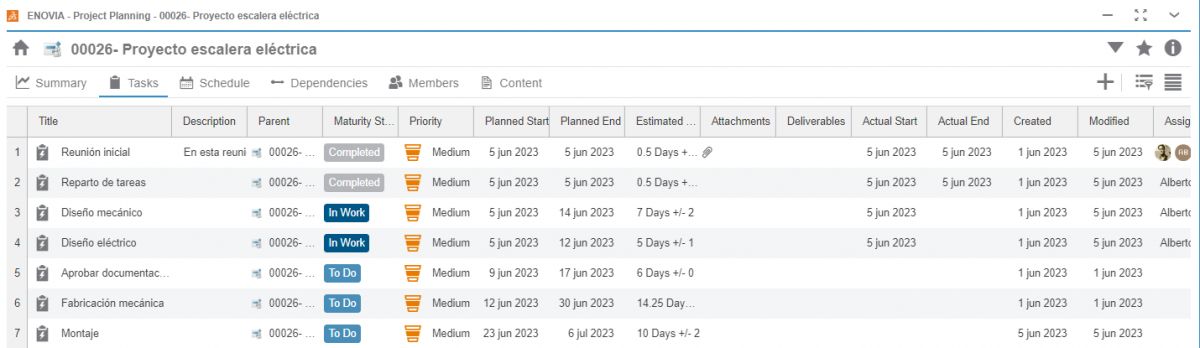
En definitiva, Project Planner es un rol muy interesante de la 3DEXPERIENCE, que no debemos de perder de vista como ayuda para la gestión de proyectos. Aprovecha las capacidades de la plataforma 3DEXPERIENCE para optimizar la planificación, ejecución y supervisión de todos tus proyectos.